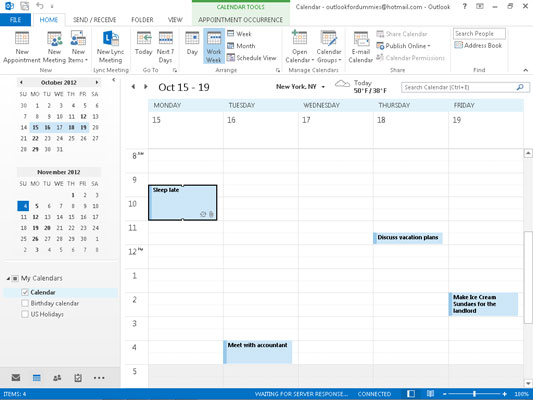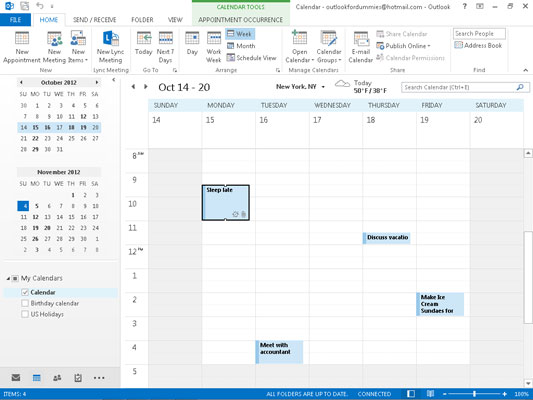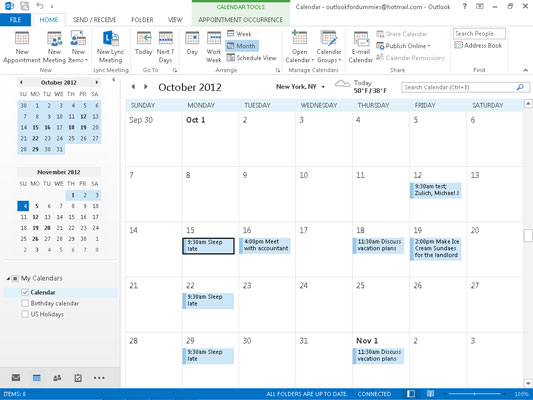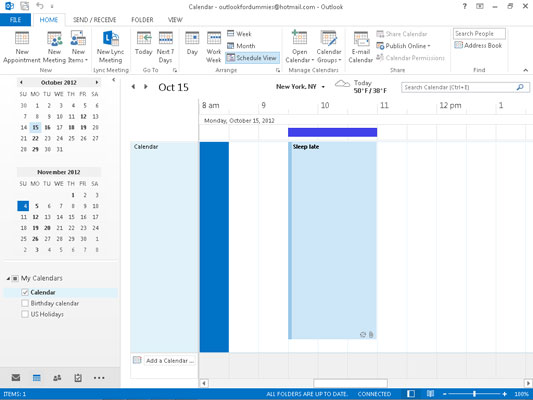Ежедневният изглед на календара
Ежедневният изглед е един от четирите основни изгледа на Календар.
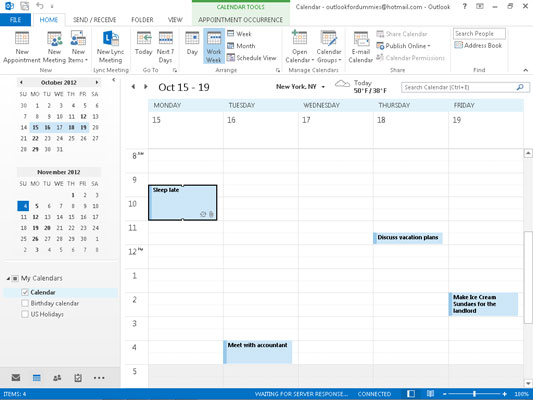
Изглед на работната седмица на календара
Изгледът на работната седмица също е един от четирите основни изгледа, предлагани от Outlook 2013.
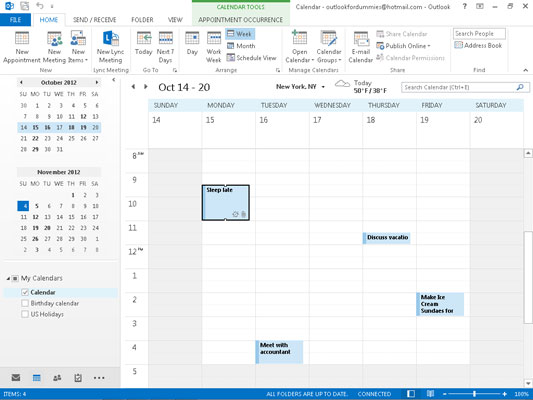
Изглед на седмицата на календара
Изгледът на седмицата се различава от изгледа на работната седмица, защото ви помага да живеете през уикенда. Този изглед е идеален за тези, които трябва да планират срещи през уикенда или които държат личните и професионалните си срещи на едно място. Планирайте забавление!
Изглед на седмицата на календара
Изгледът на седмицата се различава от изгледа на работната седмица, защото ви помага да живеете през уикенда. Този изглед е идеален за тези, които трябва да планират срещи през уикенда или които държат личните и професионалните си срещи на едно място. Планирайте забавление!
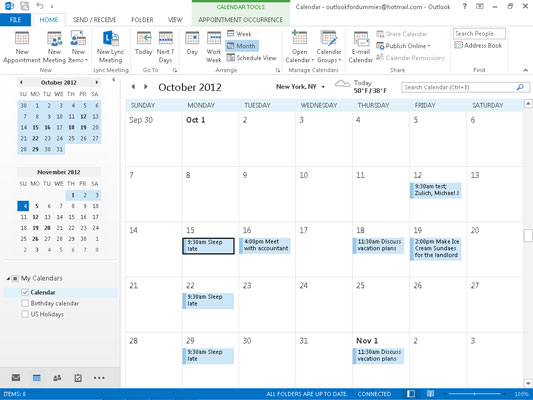
Изглед за месец на календара
Месечният изглед е последният от основните изгледи на Outlook. Други изгледи (като график) са полезни, когато се опитвате да разберете кога сте направили нещо или кога ще направите нещо.
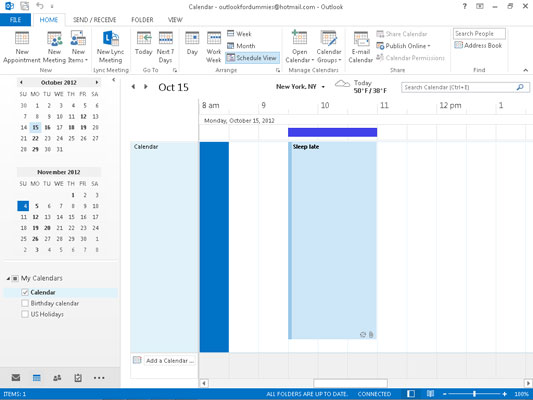
Изглед на графика на календара
В изгледа „График“ можете да видите подреждане на календара си отстрани, което е полезно, ако кимнете и паднете настрани по време на една от онези безкрайни срещи, които сте насрочили. Също така е полезен начин да преглеждате календара си в по-линейна последователност за целите на планирането.
Outlook показва бутони за всички свои изгледи на Календар в лентата. Можете да промените изгледите на Календар, като щракнете върху името на изгледа, който искате да видите. Ако избраният от вас изглед не ви подхожда, не се притеснявайте – просто щракнете върху друг изглед.